Calibrarea ecranului tactil în Windows 10: Un ghid detaliat
Spre deosebire de versiunile anterioare de Windows, Windows 10 și Windows 8 au fost concepute pentru a funcționa optim atât pe laptopuri și desktopuri, cât și pe tablete. Dispozitivele Surface, de exemplu, rulează fluent Windows 10. Chiar dacă Windows 8 nu mai este un subiect frecvent de discuție, linia Surface nu este singurul tip de dispozitiv cu ecran tactil compatibil cu Windows 10. O gamă variată de laptopuri 2-în-1, care pot fi utilizate și ca tablete, funcționează de asemenea cu Windows 10, deși performanțele pot varia în comparație cu dispozitivele Surface.
Cu toate acestea, utilizarea unui ecran tactil poate duce la pierderea acurateței input-ului. Atingerile și glisările pot să nu mai fie înregistrate la fel de precis ca atunci când dispozitivul era nou. În cazul în care ecranul nu este deteriorat fizic, această problemă este cel mai probabil una de calibrare. Pentru a o rezolva, este necesară calibrarea ecranului tactil în Windows 10.
Sistemul de operare include instrumente specifice în Panoul de Control, care permit calibrarea ecranului tactil în Windows 10. Dacă dispozitivul dumneavoastră nu are un ecran tactil sau un dispozitiv de introducere cu stylus, aceste setări nu vor fi disponibile.
Cea mai rapidă metodă de a accesa setările este introducerea textului „Setări Tablet PC” în bara de căutare Windows. Fereastra rezultată va afișa două file dacă aveți doar un ecran tactil. În cazul în care ați configurat un dispozitiv de introducere cu stylus, vor fi disponibile trei file. Pentru scopul nostru, ne vom concentra pe fila „Afișare” și vom da click pe butonul „Calibrate”.
Se va deschide o nouă fereastră care vă va întreba ce tip de dispozitiv doriți să calibrați: un dispozitiv cu introducere tactilă sau un dispozitiv cu introducere cu stylus. În acest caz, veți selecta opțiunea „Introducere la atingere”.
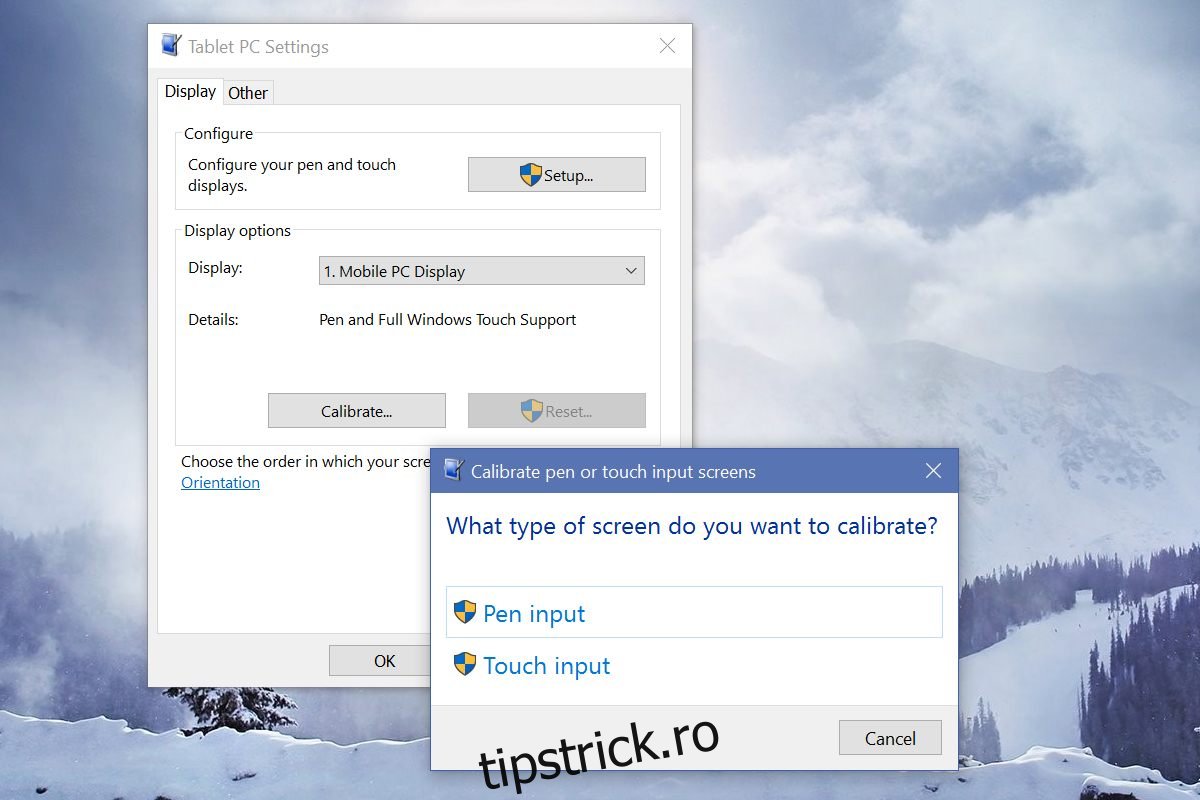
Ecranul va deveni alb și veți primi instrucțiuni pentru calibrarea ecranului. Procesul este simplu: o cruce va apărea pe ecran în timpul calibrării, pe care va trebui să o atingeți de fiecare dată când apare. Urmați cu atenție pașii afișați pe ecran. După finalizarea procesului, ecranul tactil ar trebui să reacționeze mai precis la input-ul dumneavoastră.
Este important de reținut că, dacă ecranul tactil este deteriorat fizic, calibrarea nu va remedia problemele. Calibrarea este o soluție software. În cazul în care hardware-ul dispozitivului dumneavoastră este deteriorat, nicio soluție software nu poate rezolva problema. Dacă înlocuiți ecranul tactil, este recomandat să-l calibrați cel puțin o dată după reparație. Ecranele tactile ale laptopurilor și tabletelor sunt calibrate din fabrică, dar acest lucru nu este valabil în cazul înlocuirii lor, astfel că o calibrare ulterioară este o acțiune recomandată.